
Jodi a, créateur yo pwofesyonèl nan prezantasyon nan PowerPoint kite soti nan kanon yo ak kondisyon estanda pou pwosedi a pou kreye ak desine dokiman sa yo. Pou egzanp, siyifikasyon an nan kreye divès kalite glisad ki pa endèks pou bezwen teknik ki depi lontan te pwouve. Nan ka sa ak anpil lòt ka li kapab nesesè yo retire tit la.
Efase header
Pèfòmans nan pwosedi sa a pral fè glise a konplètman nameless ak asiyen sou background nan nan lòt moun. Gen de fason yo retire tit la.Metòd 1: Senp
Fason ki pi fasil ak pi komen, ak nan menm tan an pi abòdab la.
Ou pral bezwen klike sou zòn nan fwontyè pou header a mete aksan sou, jaden an kòm yon objè. Apre sa, ou ka senpleman klike sou bouton an efase "DEL".
Koulye a, tit la se okenn kote prezante, epi, kòm yon rezilta, glise a pa pral gen non. Metòd sa a se pratik pou kreye yon sèl, ki pa Peye-non ankadreman anonim.
Metòd 2: Layout san tit
Metòd sa a enplike nan bezwen itilizatè a sistematik kreye paj sèl-kalite ak ranpli a menm ak san yo pa tit. Pou fè sa, ou gen yo kreye yon modèl ki apwopriye yo.
- Pou antre nan mòd nan operasyon ak kouman, ou bezwen pou yo ale nan "View" tab la.
- Isit la ou bezwen peze bouton an echantiyon glise nan "mod yo echantiyon".
- Sistèm nan pral ale nan koreksyon prezantasyon prensipal la nan travay ak modèl. Isit la ou ka kreye Layout pwòp ou a nan bouton ki koresponn lan ak "Insert Layout" tit la.
- Yon fèy vid ajoute ak tit la pou kont li. Li pral nesesè yo retire fason ki pi wo a yo rete konplètman paj vid.
- Koulye a, ou ka ajoute nenpòt ki ranpli nan bouch ou lè l sèvi avèk bouton an "Antre Filter". Si li pran egzakteman yon fèy pwòp, Lè sa a, ou ka fè anyen.
- Li rete bay yon non glise. Pou fè sa, sèvi yon bouton espesyal nan "chanje non".
- Apre sa, ou ka sòti konstrukteur modèl la lè l sèvi avèk bouton an "Fèmen Egzanp Mode".
- Aplike modèl la kreye nan glise a se senp. Li se ase yo klike sou bouton an sourit dwa ou bezwen nan lis la gòch ak nan meni an pop-up chwazi "Layout".
- Isit la ou ka chwazi nenpòt modèl. Li rete sèlman nan jwenn deja kreye a epi klike sou li. Chanjman pral rive otomatikman.
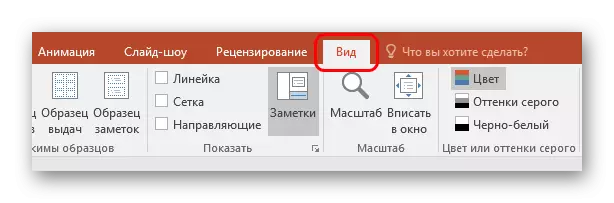


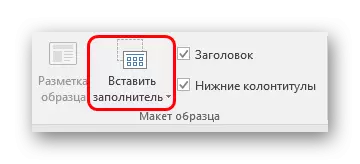

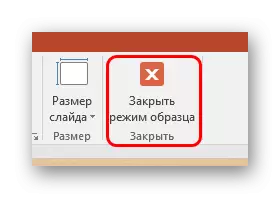

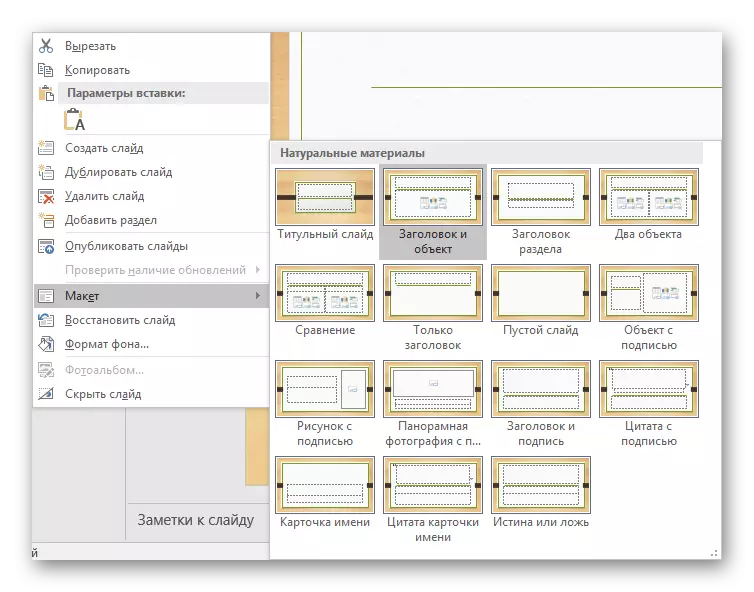
Se tankou yon apwòch ki fèt pou rkonfigurasyon sistematik nan glisad nan tit espesifik.
Kache header
Ou pa toujou bezwen retire tit la. Lè y ap kreye yon prezantasyon, gen pouvwa pou yon bezwen pou glisad ki gen yon header lè koreksyon ak markeup, men li se pa vizyèlman nan demonstrasyon an. Gen plizyè fason yo reyalize tankou yon rezilta, men yo tout nontrivial.Metòd 1: flaps
Fason ki pi fasil ak pi inivèsèl.
- Pou kache header a, ou pral bezwen insert nenpòt imaj korespondan pou glise la.
- Koulye a, gen de fason. Ou bezwen swa klike sou fwontyè a header yo chwazi li, ak Lè sa louvri meni an ak bouton an sourit dwa. Isit la ou bezwen chwazi "nan background nan."
- Swa klike sou dwa sou imaj la epi chwazi, respektivman, "sou premye a".
- Li rete sèlman yo mete foto a pi wo a tit la pou ke li se pa vizib.
- Si sa nesesè, ou ka chanje gwosè a nan tèks la ak jaden an header pou ke objè a vin mwens.
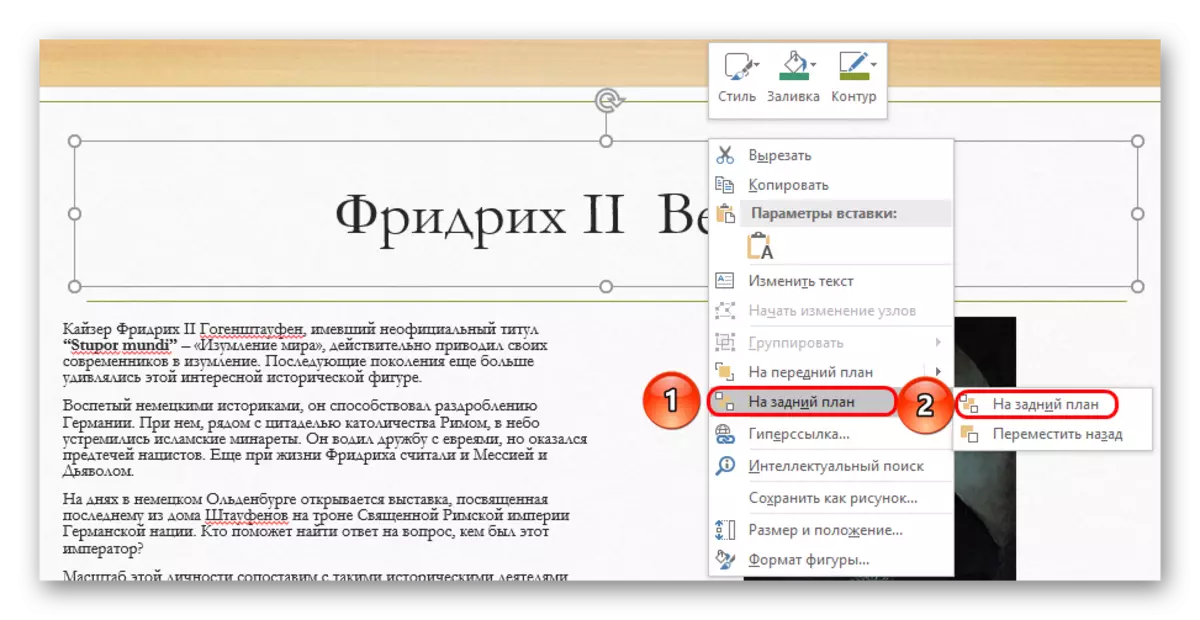
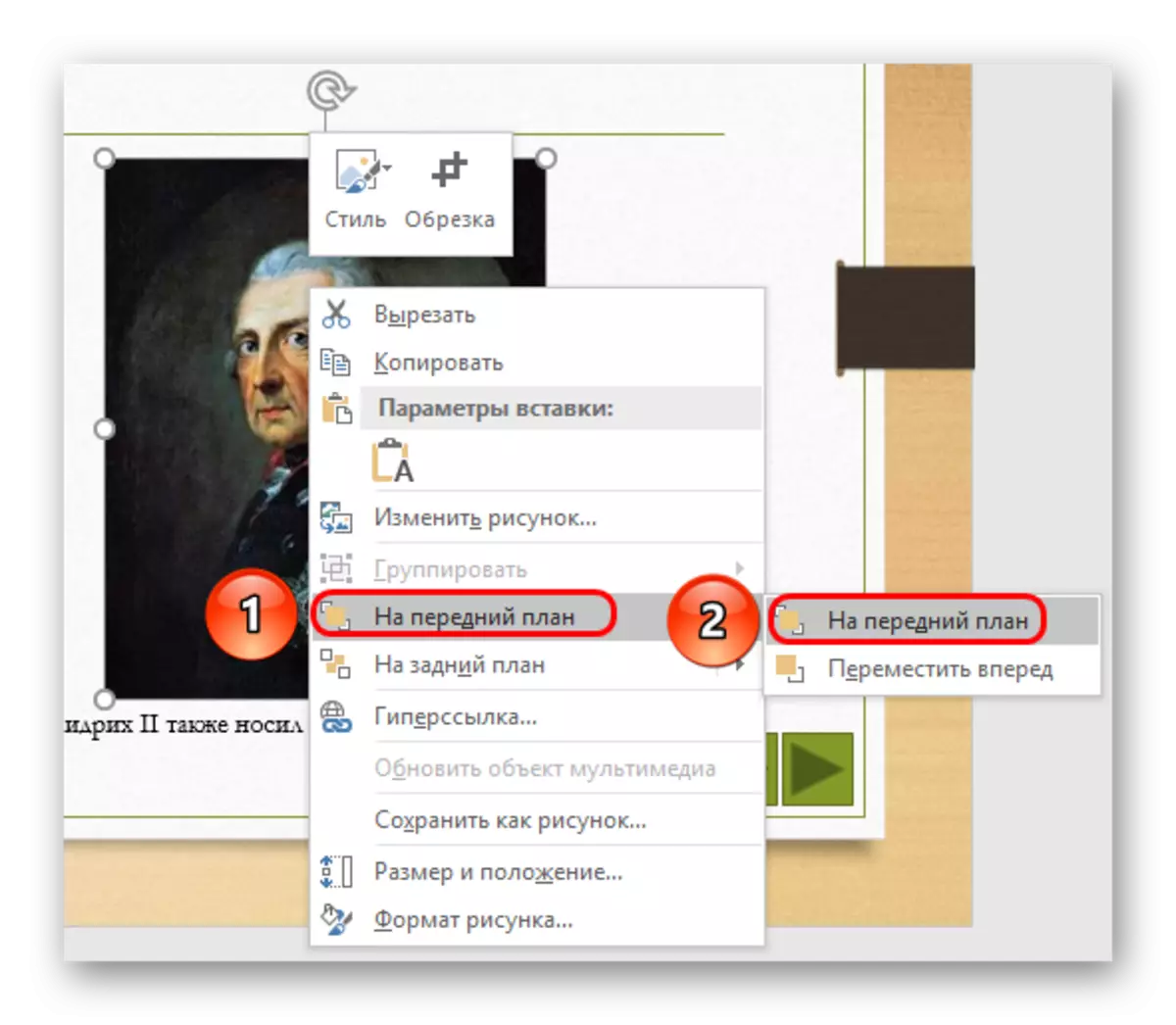

Metòd la se pa apwopriye pou sitiyasyon kote foto yo pa bay sou glise la. Nan ka sa a, ou ka eseye kache jaden an eleman pa manyèlman eleman nan dekorasyon an glise si yo ye.
Metòd 2: Degize anba background nan
Epitou yon metòd ki senp, men li se pa toujou fasil egzekite li.
Ou jis bezwen chanje koulè a nan tèks la header konsa ke li melanje ak imaj la background.
Leson: Chanje Tèks Koulè nan PowerPoint

Lè gade pa gen anyen yo pral wè. Sepandan, li pral difisil aplike metòd la si background nan se pa monofonik e li gen yon difisil pou seleksyon egzat nan lonbraj la.

Kapab itil zouti "Pipette", ki sitiye nan pati anba a nan anviwònman yo koulè nan tèks la. Li pèmèt ou avèk presizyon chwazi yon lonbraj anba background nan - li se ase yo chwazi fonksyon sa a, epi klike sou nenpòt ki kote nan imaj la background. Pou tèks, lonbraj egzak la pral otomatikman chwazi, menm jan ak do a.

Metòd 3: Montre
Metòd sa a se inivèsèl nan ka kote ki dekri anwo a se difisil a fè.
Ou ka tou senpleman trennen jaden an header aletranje glise. Kòm yon rezilta, ou bezwen reyalize zòn nan yo dwe konplètman deyò paj la.

Lè gade li pa pral parèt - se rezilta a reyalize.
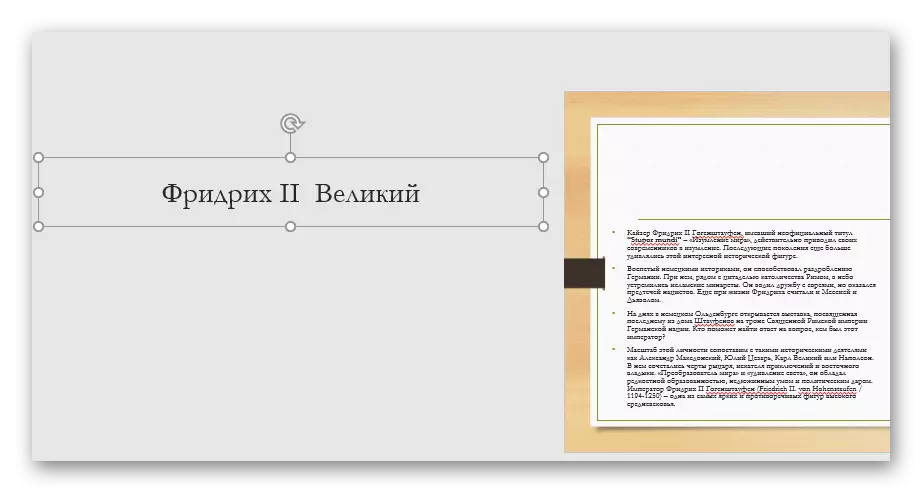
Pwoblèm nan prensipal isit la se ke deplasman an ak etann nan vorkspas a sou glise a ka lakòz malèz.
Metòd 4: Entegrasyon nan tèks la
Yon ti kras pi konplèks metòd, sepandan, li sanble pi bon pase rès la.
- Glise a dwe gen yon zòn ki gen kèk tèks.
- Premye ou bezwen rkonfigurasyon tit la pou ke li gen gwosè a ak style nan font la, tankou tèks prensipal la.
- Koulye a, ou bezwen chwazi yon plas kote ou ka insert seksyon sa a. Nan kote a chwazi, li nesesè klè espas ki la insert ak "espas" oswa "tab la".
- Li rete sèlman nan insert header a fèt san pwoblèm pou ke li tout sanble yon blòk done sèl.
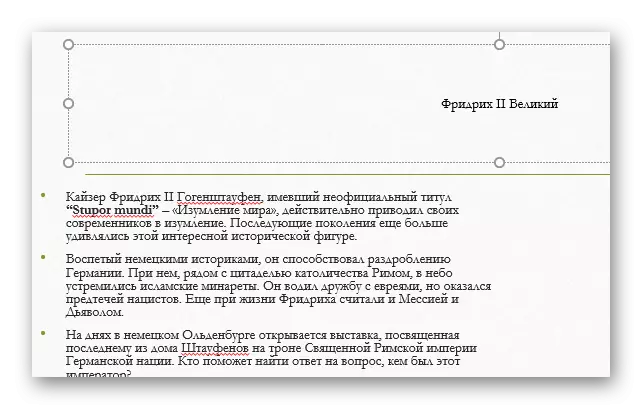
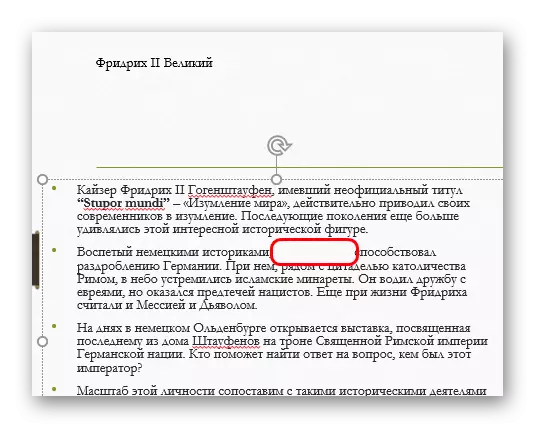

Pwoblèm lan nan metòd la se ke header a se pa toujou sa yo ke li kapab annamoni entegre nan zòn nan tèks.
Konklizyon
Li se tou vo anyen ki glise a rete anonim si jaden an header se tou senpleman pa plen. Sepandan, li ka entèfere ak plasman an nan lòt objè yo. Se konsa, pwofesyonèl yo anjeneral avize w vrèman efase zòn sa a si sa nesesè.
